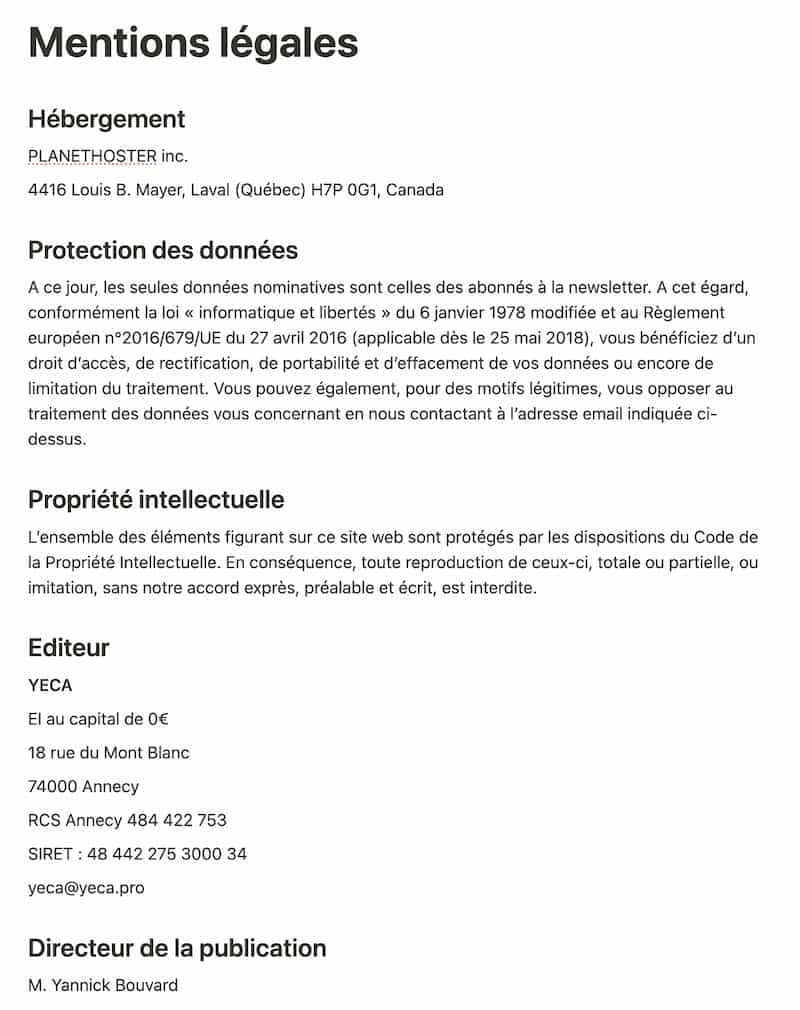La migration d’un site WordPress se produit à un moment du cycle de vie du site où il doit être transféré d’un hôte à un autre ou d’un serveur local à un site distant. Bien sûr, vous pouvez également souhaiter migrer votre site WordPress pour d’autres raisons, telles que la configuration et la restauration de sauvegardes, ou même la pratique, comme de simples tests. Pour migrer un site WordPress, vous avez 2 options, l’une consiste à le faire manuellement en sauvegardant et en transférant les données et les fichiers d’un site WordPress à un autre, ou de migrer des sites à l’aide d’une extension WordPress. Dans cet article, nous vous expliquerons étape par étape la migration pour apprendre à transférer des données d’un site WordPress à un autre.
Sauvegarde des fichiers du site
La première chose que vous devez faire est de sauvegarder votre site Web. En d’autres termes, téléchargez-le sur votre ordinateur. Pour cela, connectez-vous à votre serveur FTP à l’aide d’un client de votre choix. Vous pouvez regarder Filezilla, ou si c’est cher pour vous, nous recommandons fortement Transmit. Après avoir téléchargé le programme, vous devez indiquer trois informations pour vous connecter : le serveur, le nom d’utilisateur et le mot de passe. Une fois connecté, transférez tous les fichiers sur votre ordinateur.
Ajuster la configuration de la base de données
Avant d’importer les fichiers dans un nouveau site WordPress où vous migrez l’ancien WordPress, vous devez modifier la configuration de la base de données dans les fichiers WordPress. Trouvez le fichier wp config.php dans les fichiers sauvegardés de l’ancien site WordPress, ouvrez-le avec un éditeur de texte, et trouvez la ligne de code correspondant à la configuration de la base de données.
Ces 4 lignes vous permettent de configurer la connexion de WordPress à la base de données à laquelle votre site est lié. Vous devez renseigner les champs « DB_NAME », « DB_USER », « DB_PASSWORD » et « DB_HOST » en remplaçant « * » et « mysql » par les valeurs qui correspondent à votre méthode de connexion à la base de données. Vous trouverez vos identifiants de connexion à la base de données sur l’interface de votre hébergeur.
Créer une nouvelle base de données
Maintenant que vous avez restauré l’intégralité de votre site, vous devez le préparer pour la production. Tout d’abord, vous devez créer une base de données sur le nouveau serveur. Pour cela, vous devez vous reconnecter à phpMyAdmin. Bien sûr, vous utiliserez vos informations de connexion pour le nouveau serveur. Dans la colonne de droite, vous pouvez créer une nouvelle base de données :
Créer une nouvelle base de données dans PHPMyAdmin
Donnez-lui ensuite un nom (plus il est complexe, mieux c’est) et cliquez sur créer
Bref, quelle que soit la raison pour laquelle vous souhaitez migrer votre site WordPress, vous trouverez une solution adaptée à vos besoins. Que vous effectuiez la migration manuellement ou que vous utilisiez l’une des extensions, cela doit être fait avec soin pour éviter toute erreur lors du processus de migration. Nous espérons que notre article a pu vous aider.

Salut à tous ! Je suis Laura, une utilisatrice avertie de produits high tech. Je passe une grande partie de mon temps à tester des gadgets et des applications pour voir ce qu’ils valent vraiment. J’aime partager mes expériences avec les autres, que ce soit pour les aider à choisir le bon produit ou pour donner des conseils sur la façon d’utiliser les appareils de manière plus efficace. Dans ce blog, je vais vous parler de mes coups de cœur, mes déceptions, et vous donner des astuces pour mieux utiliser vos produits high tech.